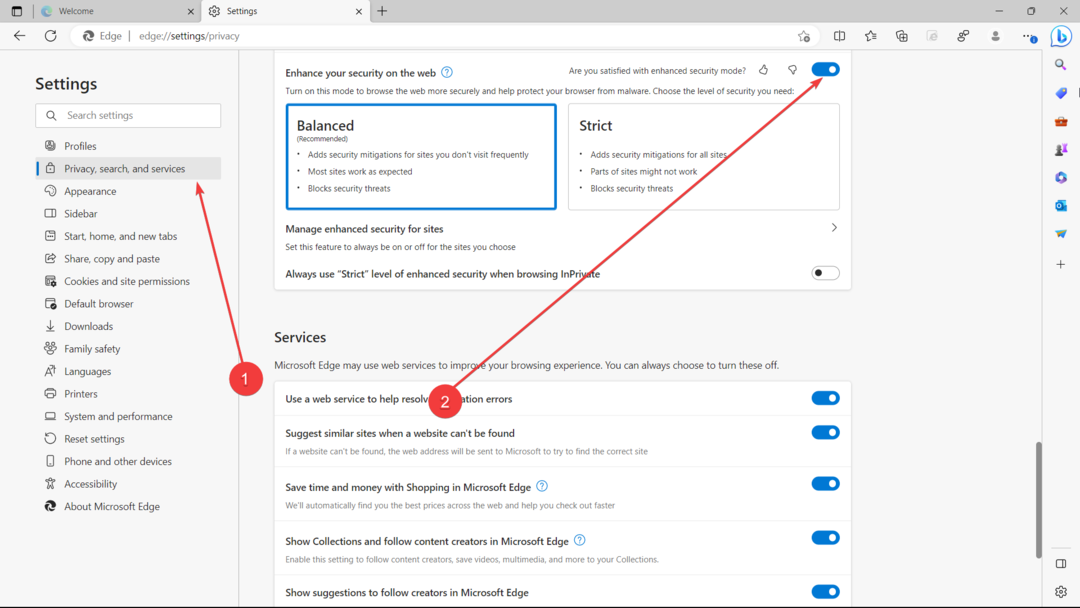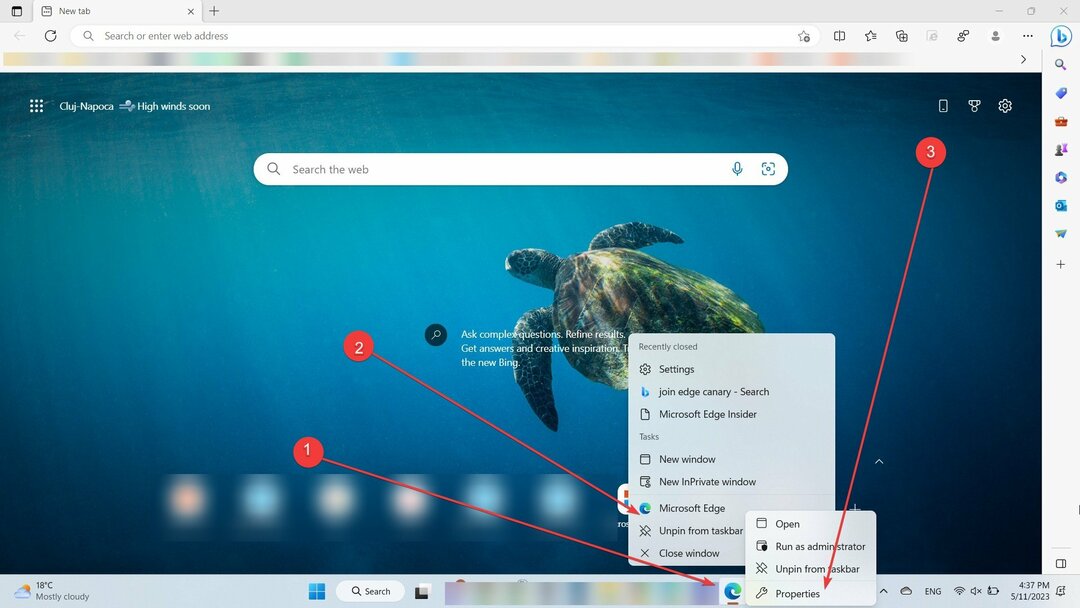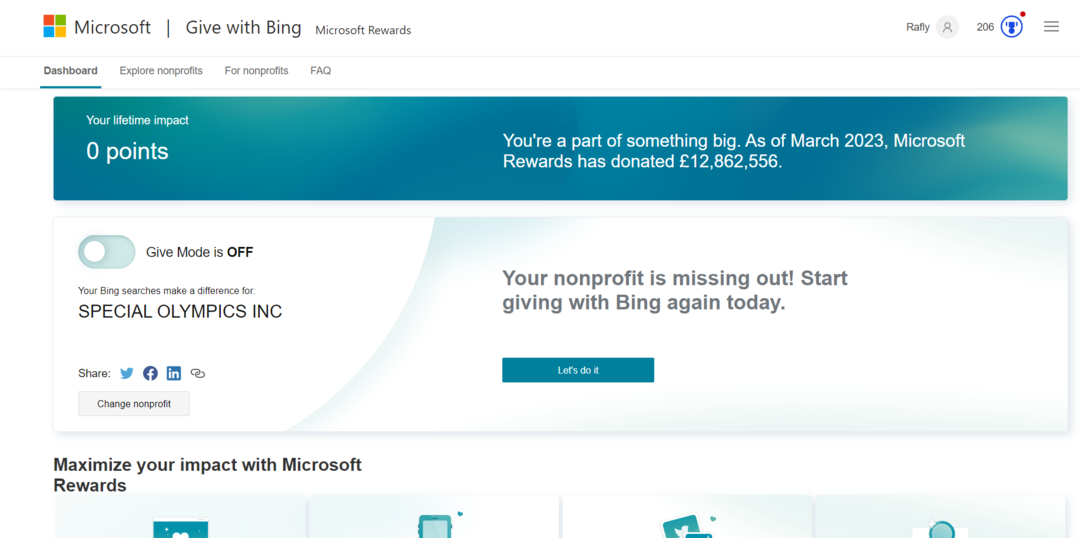Microsoft Edge je vgrajen brskalnik za Windows 10. Vemo, da se bo, ko v običajnem načinu brskamo po internetu z Edgea, naša zgodovina iskanja, obiskana spletna mesta itd. Shranila in si jih lahko ogledali drugi. Da bi se temu izognili, lahko brskate po internetu iz brskalnika v zasebnem načinu. Preprosto odprite brskalnik in pritisnite Ctrl + Shift + N, da odprete brskalnik v zasebnem načinu. Če vam je ta način všeč in želite vedno odpreti Microsoft Edge v tem načinu, bi bilo bolje ustvariti bližnjico ali spremeniti lastnost obstoječe bližnjice, tako da, ko jo dvokliknete, brskalnik odpre zasebno okno brskalnika način.
V tem članku si oglejmo, kako to storiti.
1. način: Ustvarjanje nove bližnjice
Korak 1: Z desno miškino tipko kliknite kjer koli na zaslonu
- Izberite Novo
- Izberite Bližnjica

2. korak: V oknu Ustvari bližnjico
1. Vnesite ali poiščite lokacijo datoteke aplikacije firefox (.exe).
Na splošno je ta datoteka prisotna na spodnjem mestu:
"% ProgramFiles% \ Microsoft \ Edge \ Application \ msedge.exe" -inprivate
Za sisteme s 64-bitno različico sistema Windows je na voljo na naslednjem mestu:
"% ProgramFiles (x86)% \ Microsoft \ Edge \ Application \ msedge.exe" -inprivate

3. korak: podajte Ime in kliknite na Končaj

S temi spremembami lahko vidite, da je na namizju ustvarjena bližnjica.
2. način: Spreminjanje lastnosti
Korak 1: Desni klik na bližnjici brskalnika Edge in kliknite na Lastnosti

2. korak: V oknu Lastnosti
1. Pojdi do Bližnjica zavihek
2. Spodaj Cilj priloži -privatno. Cilj bi moral izgledati nekako takole:
"% ProgramFiles% \ Microsoft \ Edge \ Application \ msedge.exe" -inprivate.
Za sisteme s 64-bitno različico sistema Windows,
"% ProgramFiles (x86)% \ Microsoft \ Edge \ Application \ msedge.exe" -inprivate
3. Kliknite na Prijavite se
4. Kliknite na v redu

To je vse. Upamo, da se vam je ta članek zdel koristen. Hvala za branje